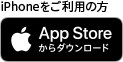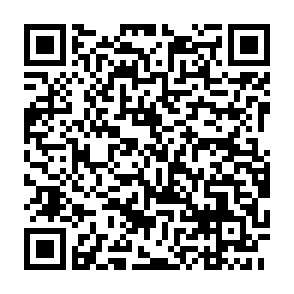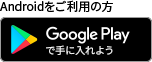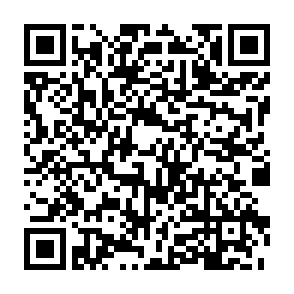インターネットバンキングでお振り込みなどを行う際には、ワンタイムパスワードが必要となりました。
2022年7月19日現在
インターネットバンキングでお振り込みなどを行う際には、ワンタイムパスワードが必要となりました。
2022年7月19日現在
- しずぎんDirectは2022年6月20日より、WebWalletでは2022年7月18日よりインターネットバンキングでお振り込みなどを行う際には、ワンタイムパスワードが必要となりました。
- ワンタイムパスワードとはその時だけ有効な使い捨てのパスワードで、1分ごと更新され一度しか使うことができないため、不正な送金被害にあうリスクを低減できます。
- ワンタイムパスワードを利用するには、スマートフォン用アプリ「しずぎんアプリ」が必要です。事前にアプリのダウンロード・利用登録を済ませる必要があります。下記手順に従い、アプリのダウンロード・利用登録をお願いいたします。
- ※スマートフォンをお持ちでない方は、キーホルダー型(ハードトークン)をご利用ください。詳細はこちら
①「しずぎんアプリ」のダウンロード
お使いのスマートフォンに合わせて下記ボタン・QRコードよりアプリをダウンロードしてください。
②「しずぎんアプリ」利用登録
アプリに登録する口座種類をご選択ください。
メールアドレスを入力してください。ご入力のメールアドレス宛に認証のメールが送信されます。メール本文に記載の「確認コード」 を入力してください。
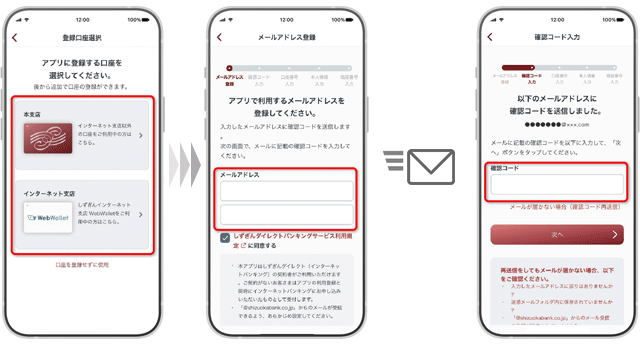
ご利用になる、口座の店番・口座番号・口座のお名前・生年月日を入力してください。
最後にキャッシュカードの暗証番号を入力してください。
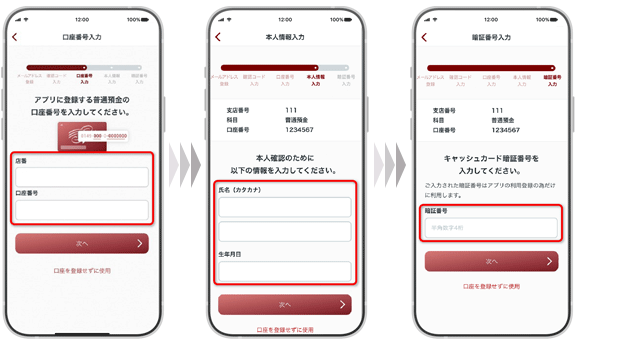
アプリにログインするためのPINコードを設定します。生体認証をPINコードの代わりとして使用することもできます。
ここまでで、アプリの初期設定は完了です。続いて、ワンタイムパスワードの設定にお進みください。
③ワンタイムパスワードの設定
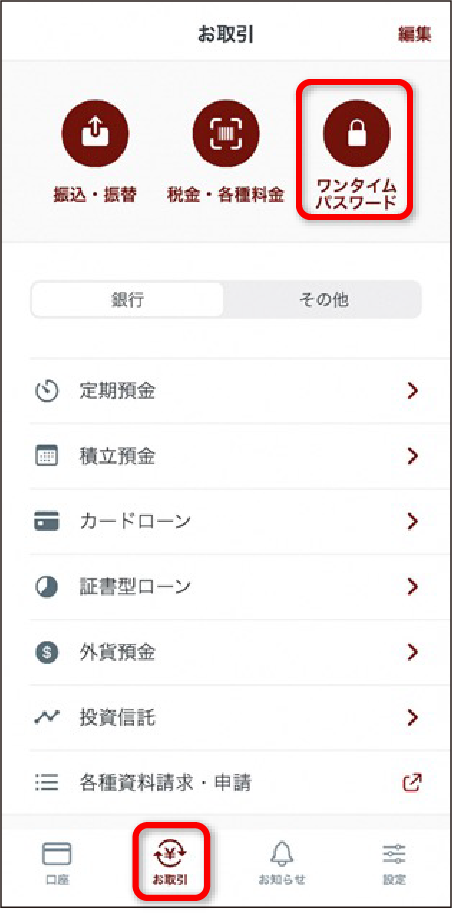
画面下部の「お取引」ボタンをタップし「ワンタイムパスワード」をタップ。
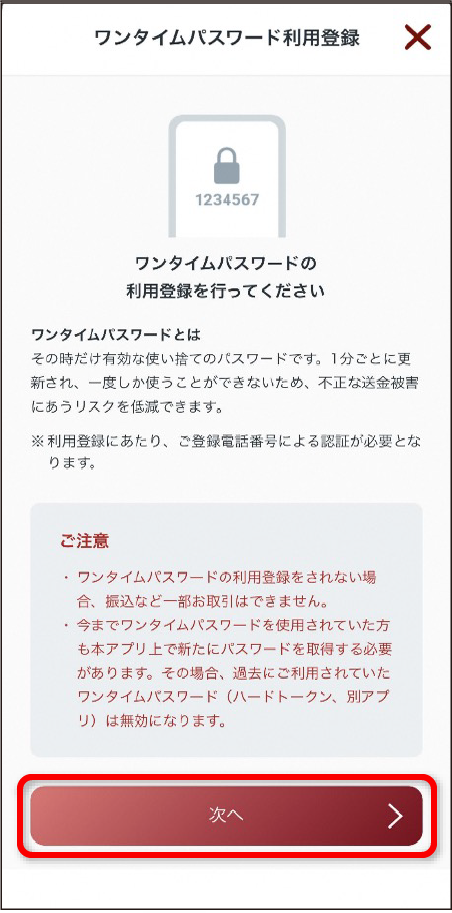
注意事項をお読みいただき「次へ」をタップ。
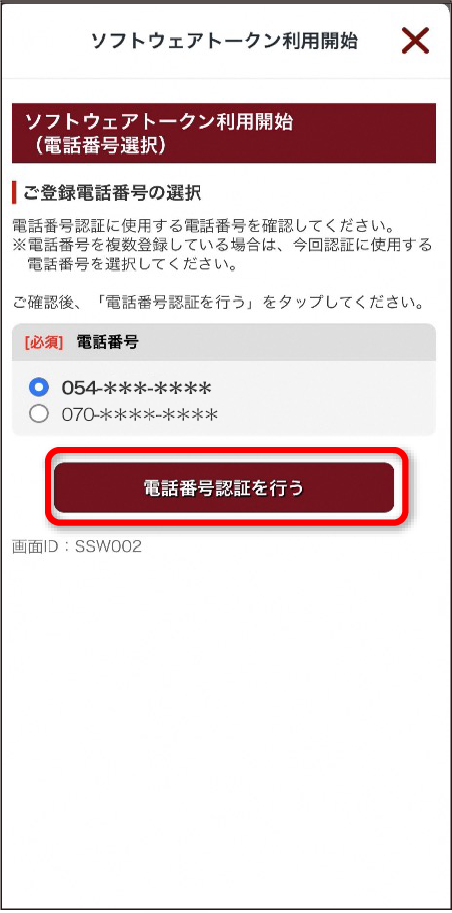
「電話番号認証を行う」をタップ。
※自宅のお電話番号を選択された場合は、ご自宅のお電話から、次画面で表示される番号へ発信してください
※表示された電話番号が最新ではなく、変更をご希望の場合は、こちらのページよりお手続き方法をご参照ください。
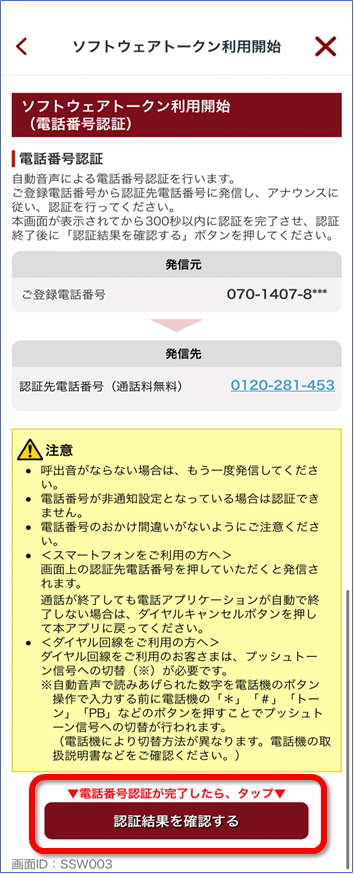
ご登録電話番号から認証先電話番号に発信し、アナウンスに従い、認証を行ってください。
「認証結果を確認する」をタップ。
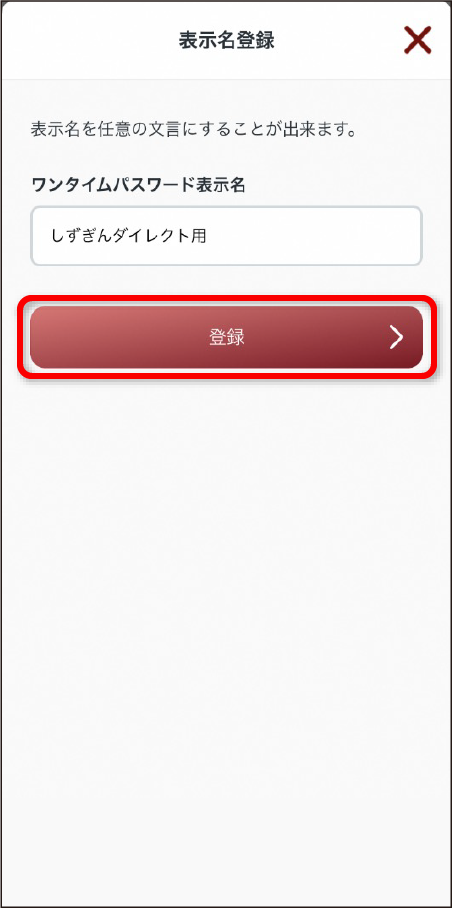
画面の案内に沿って、手続きを進めワンタイムパスワード表示名を入力し「登録」をタップ
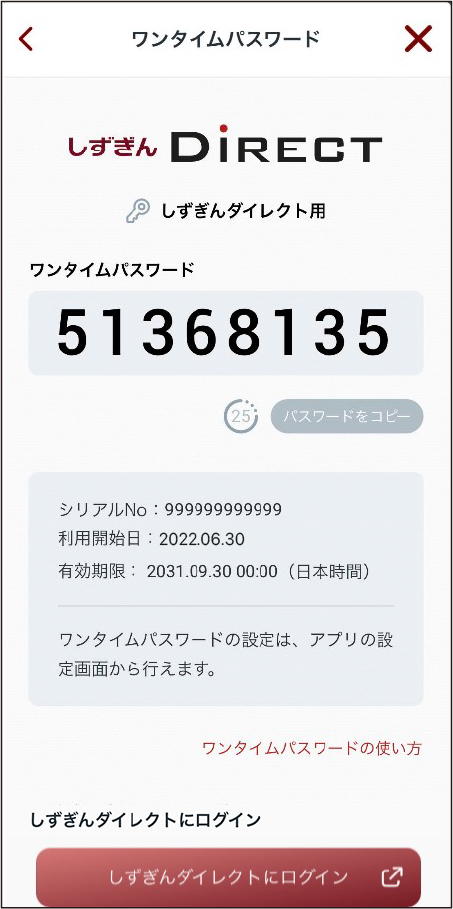
こちらの画面が表示されたら登録完了です。
③ワンタイムパスワードの設定
ワンタイムパスワードの入力が必要な場合は、こちらの手順で表示してください
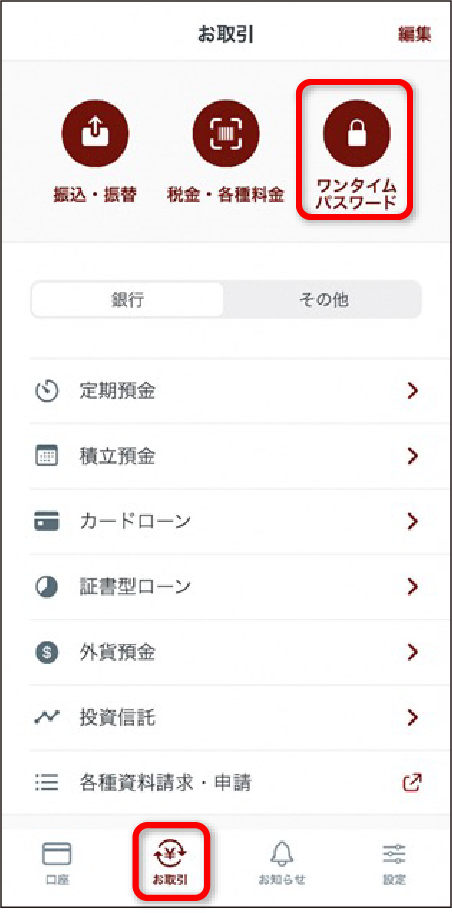
ワンタイムパスワードの利用登録後、画面下部の「お取引」ボタンをタップし「ワンタイムパスワード」をタップ。
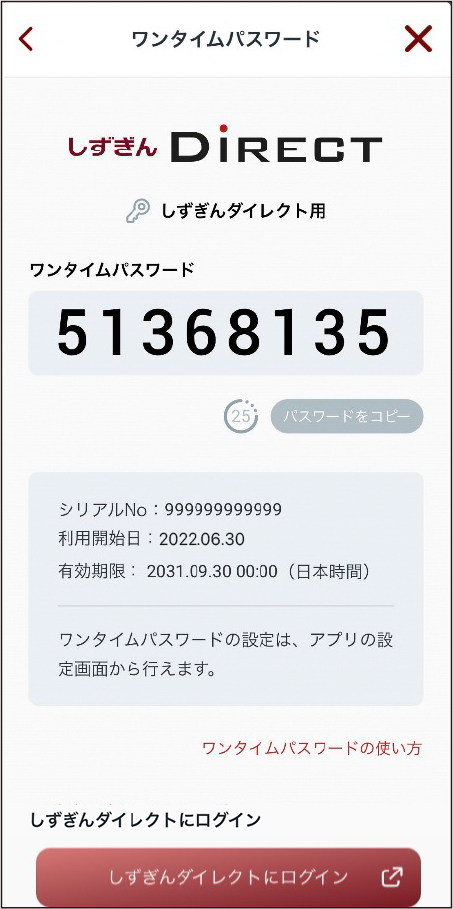
ワンタイムパスワードが表示されます。ワンタイムパスワードは1分ごとに更新されますので最新のパスワードをご使用ください。
ワンタイムパスワードの再取得について
スマートフォンの機種変更などでワンタイムパスワードを再取得する場合、ご利用の端末(機種変更後の端末)に新たにワンタイムパスワードの取得をしていただきます。
ワンタイムパスワードの現在のご利用状況によりお手続きが異なりますので、詳しくは下記でご確認ください。
【ご注意】複数のワンタイムパスワードを同時にご利用いただくことはできません。
「ワンタイムパスワードアプリ」をご利用の方
「ワンタイムパスワードアプリ」の新規お申し込みの受付は終了しています。
スマートフォンの機種変更等で、引き続きスマートフォン上でワンタイムパスワードをご利用になる場合、「しずぎんアプリ」からワンタイムパスワードの利用登録を行ってください。
お問い合わせ
操作に関するお問い合わせ
<しずぎんヘルプデスク>
電話受付時間 平日:9:00~21:00 土・日・祝日:9:00~17:00
※12月31日~1月3日を除く